「スマートブレスレット購入後、設定方法が分からない」「まず、何をすべきかわからない」という方へ、
購入後にすべきことをわかりやすくお伝えます。
こちらを参考にしていただければ、アプリとの設定方法や機能の使い方などよく分かるはずです。
設定すると何ができるように?
では、まずスマートブレスレットの設定をすると何ができるようになるかを知っておく必要があります。
設定するとできること(機種により違いあり)
・時刻が設定できる
・ウォッチフェイスのデザインを変更できる
・アラーム設定ができる
・LINEやInstagram・Gmailなどのアプリ通知の設定ができる
・歩数や消費カロリーなどのデータがアプリで管理できる
・心拍数・血圧などのデータがアプリで管理できる
・運動機能のデータをアプリで確認できる
・睡眠のデータがアプリで管理できる
・音楽操作ができる
・スマホ探し機能が使える
時刻設定の方法も紹介してますので、参考にしてください。
購入してからするべき設定方法の流れ!
では、購入してからの設定方法を紹介していきたいと思います。

10分くらいで設定はできます!
1、購入後は充電
購入後は、「バッテリーがない」もしくは「バッテリーが半分ほど」の状態です。
まず、充電をマックスにしましょう。


約1時間ほどでバッテリーは充分になると思います。
・必要なもの:USBアダプター
・バンドを外すと充電口がある
・アダプター挿入のスマートブレスレットの向きを間違えないように
もし、上記と充電のタイプが異なる場合はこちらをご確認ください。
2、専用アプリをインストール
充電ができたら、専用アプリをインストールします。
アプリをインストールするのでWi-Fiのある場所でやっておきましょう。
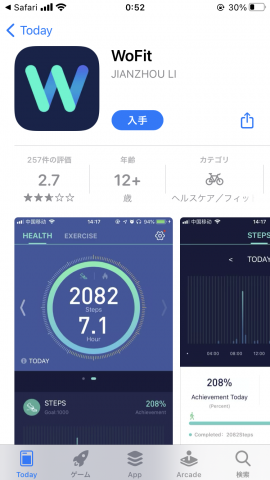
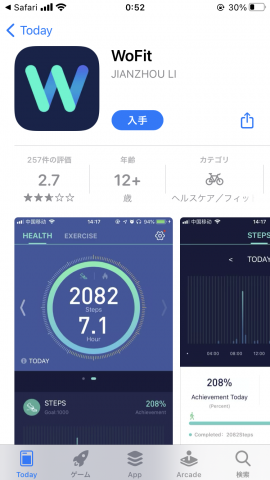
・専用アプリは購入した箱もしくは説明書のQRコードを読み取り
・Wi-Fiのあるところでやりましょう
3、スマホのBluetoothをオン
その後は自身のスマートフォンの「Bluetooth」をオンにします。
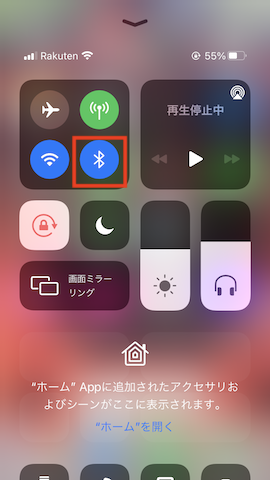
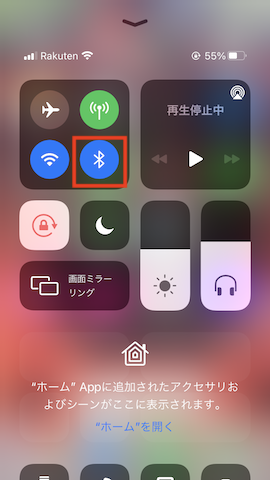
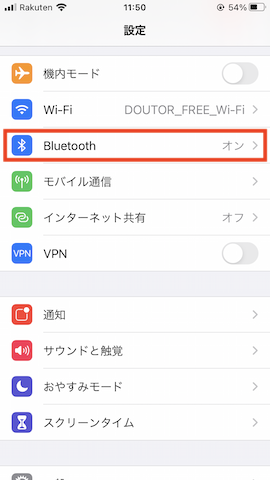
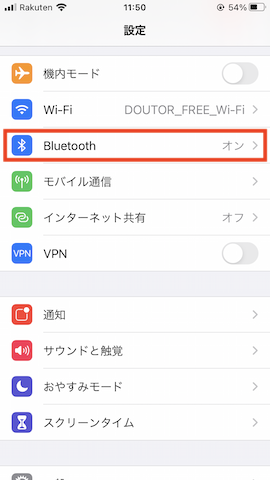
・下から上にスワイプでBluetoothをオン、または
・設定からBluetoothをオン
4、スマホとペアリング
その後は再度アプリを起動させます。
スマホとスマートブレスレットに近づける必要があるので、横に置いておきましょう。
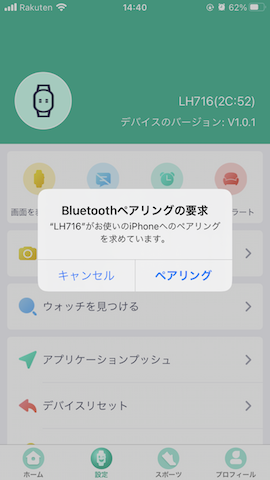
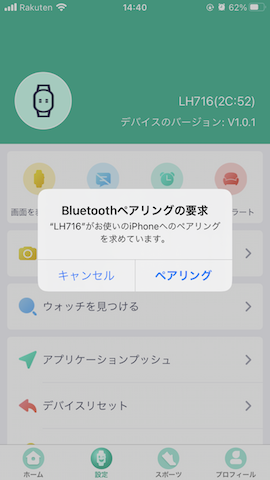
・ペアリングの要求画面がでますので、許可してください
5、基本情報の入力
その後は、氏名や体重、身長など基本情報の入力をしましょう。
自身の基本情報を入力すればそれに合った目標の設定などができます。
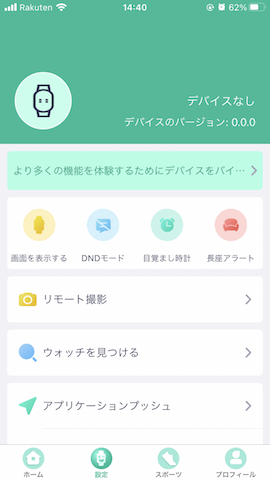
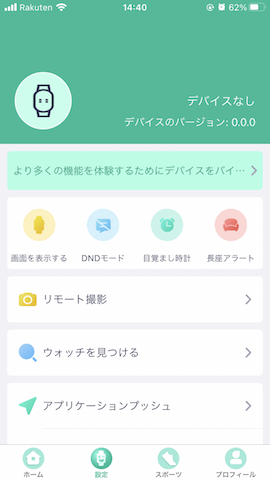
ペアリング後にすべき設定5項目!



スマートブレスレットの機種によって機能は異なりますが、
もしお持ちのスマートブレスレットによって参考にしてください。
スマートブレスレット「new」をお持ちの方は、こちらを参考にしてください。
1、ウォッチフェイスを変更
アプリの設定をしたら、好みのウォッチフェイスを選びましょう!
ウォッチフェイスの設定は専用アプリで設定できます。


だいたいのスマートブレスレットはデフォルトでいくつかデザインがあります。



・ウォッチフェイスはアプリで設定可能
・スマートブレスレットによってはスマホのカメラロールからも設定可能
2、歩数の目標値の設定
次にアプリで歩数計の目標値を設定しましょう。
目標値を設定しておくと、バイブが鳴って達成を知らせてくれます!


アプリで過去の歩数も確認できるので、1週間単位で目標を調整できます。



3、どのアプリから通知するか設定
スマートブレスレットでは、メールやLINE、Instagram、Twitterなどから通知を受け取ることができます。
専用アプリの設定で、どのアプリから通知したいかチェックします。
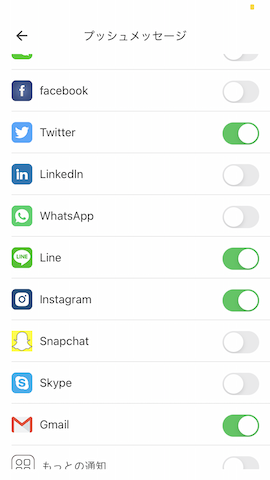
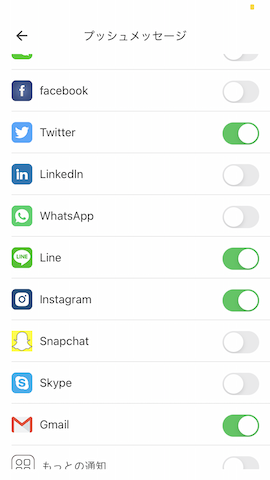
通知といってもスマートブレスレットだと、数行の文字が見える程度です。


通知といってもスマートブレスレットだと、数行の文字が見える程度です。
・専用アプリで通知を設定
・バイブとディスプレイ表示で通知
・スタンプや絵文字は表示されない可能性あり
・スマートブレスレットでは基本通知の応答はできない
もし、メールやLINEからの通知をスマートウィッチから返信したい場合
iPhoneユーザーは、Apple Watchがオススメ!
androidユーザーは、Gamin watchがオススメ!
Apple WatchとGarmin Watchの比較についても紹介してますのでぜひ参考にしてください。
4、アラームを設定
朝が弱い方はアラームも設定しておきましょう。
専用アプリの設定から





睡眠計測や朝のアラームに最適なスマートブレスレットをお探しの方は、
スマートウォッチのアラーム振動で朝が起きれるようになった!でおすすめを紹介しています!
5、心拍数・血圧・睡眠計測などは自動計測
心拍数や血圧、睡眠計測はアプリとペアリングしていれば、
自動で計測されるスマートブレスレットもあります。
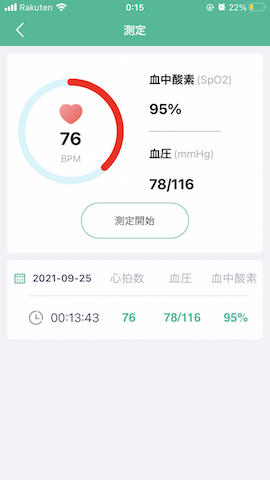
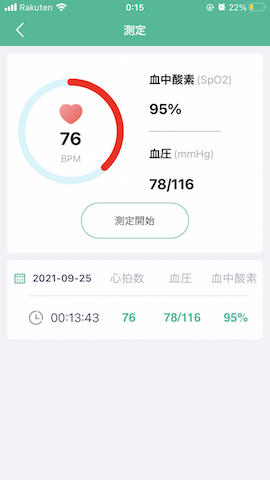
・睡眠計測・歩数は基本的に自動計測が多い
・血圧測定ができるスマートブレスレットは限られる
もし、血圧測定ができるスマートブレスレットをお探しの方は参考にしてください。
ただ、スマートブレスレットは医療品ではないので、あくまで参考値としてください。
【まとめ】スマートブレスレット購入後の設定方法と設定すべき5項目!
スマートブレスレットの設定方法を紹介させて頂きました。
アプリとペアリングしなくてもできる機能はありますが、
設定すればできる機能の幅も広がります。
下記、おすすめのスマートブレスレットなどを紹介しておきます。












コメント